

Por Vernon Roderick, Última atualização: September 26, 2019
"Apaguei acidentalmente o contato. Como recuperar contatos excluídos no Redmi Note 4?"
A Xiaomi fez ondas nos últimos anos com uma linha de ofertas de orçamento super quentes que atingem a grande maioria dos compradores. Em 31 de agostost, Em 2019, a Xiaomi ganhou as manchetes de tecnologia com o primeiro smartphone do mundo com câmera de 64 MP – Redmi Note 8 Pro.
O Xiaomi Redmi Note 4 veio como a quarta geração de smartphones como parte da linha econômica da empresa. Como outros dispositivos por aí, seu Xiaomi Redmi Note 4 pode ser vítima de hemorragia de dados e perder histórico de chamadas. Malware, arquivos corrompidos e outras causas podem esgotar seu banco de dados de chamadas.
Os dispositivos Xiaomi com Android têm oportunidades flexíveis para fazer backup de seus dados e truques fáceis para recuperar contatos excluídos.
Parte 1: Como recuperar contatos excluídos no Redmi Note 4 com recuperação de dados do AndroidParte 2: Soluções de recuperação de dados Xiaomi Redmi Note 4 incorporadasParte 3: Outras opções para recuperar contatos excluídos no Redmi Note 4Parte 4: Conclusão
FoneDog oferece uma maneira inovadora de recuperar arquivos perdidos, excluídos ou formatados com mínimo esforço. Ele adiciona um excelente software ao seu kit de ferramentas de gerenciamento de dados para evitar surpresas desagradáveis. Esteja você em um cenário de pesadelo ou o Xiaomi Redmi Note 4 trave na recuperação do sistema, o FoneDog Toolkit pode recuperar dados perdidos ou excluídos em todos os dispositivos Android.
Possui uma combinação inteligente de recursos de melhoria de desempenho, como taxa de sucesso de recuperação de 100%, recuperação de registro de chamadas, múltiplas opções de extração e muito mais.
Arquivos excluídos ainda se escondem no espaço virtual na memória interna do Xiaomi Redmi Note 4. FoneDog Toolkit Data Recovery Android aproveita isso para recuperar os dados excluídos, como conversas de texto, registros de chamadas, contatos, arquivos de mídia e documentos.
Ele examina o aparelho para identificar os dados do arquivo que não foram substituídos. Recomendamos que você pare de usar o telefone assim que descobrir a perda de dados.
Download grátisDownload grátis
Siga as etapas abaixo para extrair contatos excluídos do Xiaomi Redmi Note 4 com esta ferramenta bacana.
A depuração USB oferece um canal estável e seguro entre seus dispositivos. Depois de habilitar a depuração USB com sucesso, clique em OK no computador e confirme no Xiaomi Redmi Note 4.

Você precisará configurar uma pasta de destino no seu PC ou Mac para todos os itens desenterrados. A partir daqui, especifique os contatos ou selecione todos. Clique em Recuperar ao pé da janela para baixar e salvar.
Os dispositivos Xiaomi vêm com uma configuração de backup exclusiva para proteger suas apostas. Use a ferramenta de backup integrada para recuperar dados perdidos, como contatos, desde que você os tenha salvo anteriormente em seu telefone, respectivamente. Para restaurar um backup:
Os dados de backup extraídos residem na pasta Phone Storage/MIUI/backup/AllBackup/.
O armazenamento em nuvem Mi permite que os fãs da Xiaomi armazenem seus tesouros de dados com segurança, como o Google Drive. Oferece uma capacidade de armazenamento de até 5 GB e possui seis camadas de criptografia de dados onde os usuários podem recuperar contatos perdidos ou outros dados. Se você mudou seu banco de dados para o Mi Cloud, siga as etapas abaixo:
O Google Drive funciona como o armazenamento Mi Cloud. Além disso, verifique os dados do telefone no Gmail sincronizado onde isso pode ser aplicado. Se você perdeu seus dados Xiaomi, você pode recuperá-los via Google drive, siga os passos abaixo:
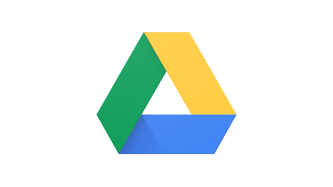
Aplicativos de terceiros
A Play Store está repleta de aplicativos que fornecem backups para registros de chamadas e outros componentes do telefone, como contatos. Caso você tenha baixado e instalado algum deles, isso pode ser uma oferta inoperante para seus contatos excluídos.
Para extrair contatos apagados no Xiaomi Redmi Note 4 requer pouco ou nenhum esforço com essas dicas e truques na ponta dos dedos. Na era da tecnologia da era espacial, programas recém-codificados como FoneDog Toolkit-Android Data Recovery co-evoluem com novos dispositivos para facilitar o gerenciamento de dados. Pode ser um trabalho do diabo tateando na lixeira ou em todos os lugares para desenterrar dados excluídos. Além disso, o FoneDog funciona sem problemas e não requer habilidades especiais para recuperar contatos excluídos do Xiaomi Redmi Note 4. Ele não representa a ameaça de bugs ou problemas de incompatibilidade. Dê um golpe enquanto experimenta os métodos acima.
Download grátisDownload grátis
Compartilhe sua experiência FoneDog com novatos curiosos e salve-os de pesadelos de perda de dados nos comentários abaixo.
Deixe um comentário
Comentário
Data Recovery Android
Recupere arquivos excluídos do telefone ou tablets Android.
Download grátis Download grátisArtigos Quentes
/
INTERESSANTEMAÇANTE
/
SIMPLESDIFÍCIL
Obrigada! Aqui estão suas escolhas:
Excelente
Classificação: 4.7 / 5 (com base em 70 classificações)